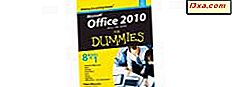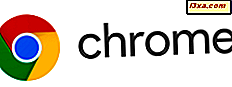Ao trabalhar com os aplicativos incluídos no pacote do Windows Essentials, descobri que não há opções para alterar o idioma de exibição em seus menus de configuração. Foi quando comecei a me perguntar: como isso pode ser feito sem precisar desinstalar os aplicativos e reinstalá-los em um idioma diferente? Para minha surpresa, fazer essa mudança na verdade não é tão difícil - você simplesmente precisa procurar um aplicativo de seletor de idioma oculto instalado com esse conjunto. Este tutorial irá explicar como isso funciona.
Antes de começar, alguns pré-requisitos:
Para que este procedimento funcione, você precisa estar logado como administrador. Além disso, você precisa ter pelo menos um aplicativo do pacote do Windows Essentials instalado: Galeria de Fotos, Movie Maker, Windows Live Writer ou Windows Live Mail . O primeiro passo para alterar o idioma de exibição é iniciar um assistente chamado Windows Essentials Language Setting . Primeiro, vamos aprender como iniciá-lo, no Windows 8.1 e no Windows 7:
Como iniciar o assistente de configuração de idioma do Windows Essentials no Windows 8.1
Vá para a tela inicial do Windows 8.1 e digite langselector . Em seguida, clique ou toque no primeiro resultado da pesquisa: langselector .
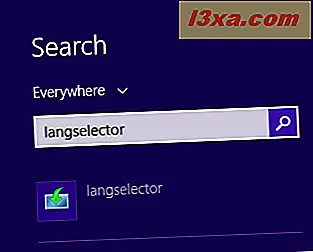
Isso abre o assistente de configuração de idioma do Windows Essentials .
Como iniciar o Assistente de configuração de idioma do Windows Essentials no Windows 7
No Windows 7, abra o menu Iniciar e, na caixa de pesquisa, digite langselector . Clique no resultado da pesquisa apropriada.
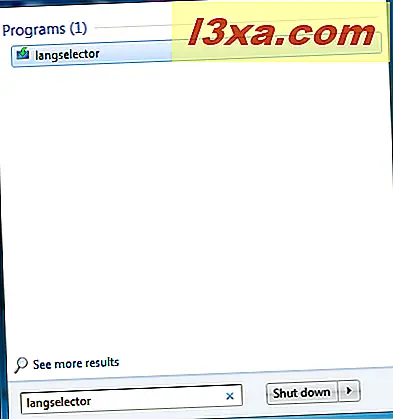
Isso abre o assistente de configuração de idioma do Windows Essentials . As etapas envolvidas na alteração do idioma de exibição são as mesmas no Windows 7 e no Windows 8.1.
Como alterar o idioma usado pelo Windows Essentials
Por padrão, o assistente mostrará o idioma atualmente instalado e em uso para os aplicativos do Windows Essentials .
Para ver todos os idiomas disponíveis para instalação, clique ou toque na caixa suspensa que mostra o idioma atual.
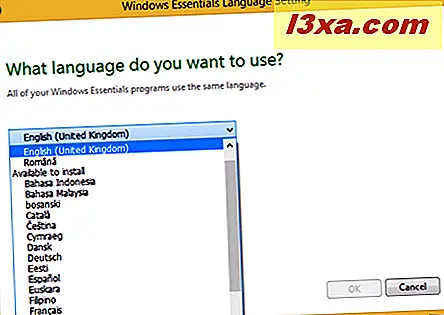
Na lista de idiomas, selecione aquele que você deseja instalar e pressione OK .
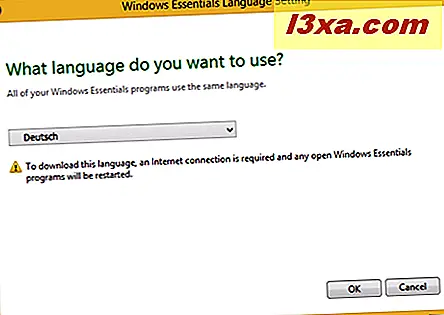
Dependendo da configuração do sistema operacional Windows 8.1, um prompt do Controle de Conta de Usuário (UAC) pode ser exibido. Se esse for o caso, clique ou toque em Sim .
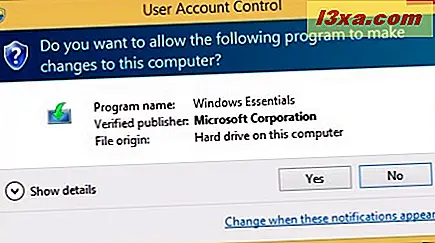
Agora o procedimento de instalação do idioma de exibição selecionado é iniciado. Dependendo da sua conexão com a Internet, pode levar alguns segundos ou alguns minutos.
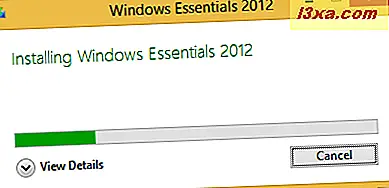
O assistente informa quando a instalação termina. Clique ou toque em Fechar e pronto.
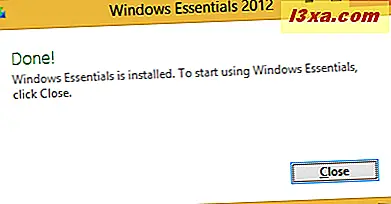
Se você iniciar agora qualquer uma das ferramentas do Windows Essentials instaladas no computador, o idioma de exibição será alterado para o que você instalou. Para alterá-lo novamente, repita o mesmo procedimento.
Conclusão
O procedimento para alterar o idioma de exibição usado pelos aplicativos incluídos no conjunto do Windows Essentials não é muito complicado. A única desvantagem é que isso não pode ser feito como você poderia esperar: nas janelas de configuração dos aplicativos que fazem parte desse conjunto. Em vez disso, você precisa usar o procedimento compartilhado neste guia. Se você tiver alguma dúvida, não hesite em usar o formulário de comentários abaixo. Além disso, para saber mais sobre o Windows Essentials, leia os artigos recomendados abaixo.